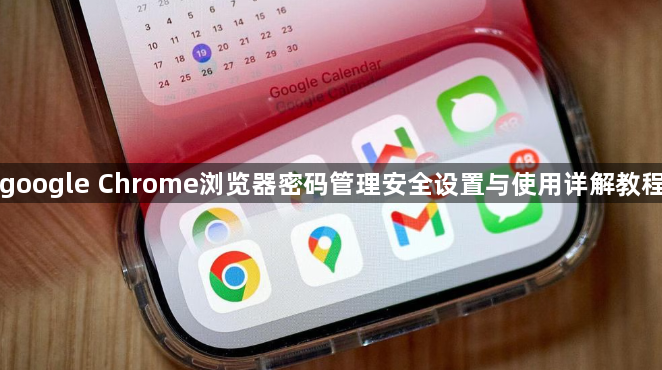
打开浏览器进入设置界面。点击右上角用户图标选择“设置”,向下滚动找到并点击“密码和自动填充”选项,进入密码管理器页面。这里会显示所有已保存的账户信息,包括网站地址、用户名及对应密码。
添加新凭据到密码库。点击“添加”按钮,手动输入目标网站的URL、用户名和密码后点击保存。此后访问该站点时,浏览器将自动填充登录信息,减少手动输入错误风险。对于重要账户建议优先录入系统级记忆功能。
编辑现有保存记录。在密码列表中找到需要修改的项目,点击对应条目后的铅笔图标即可调整用户名或更新密码内容。若发现过期密钥应及时替换为最新凭证,确保访问权限有效且安全。
删除不再使用的旧数据。选择不再需要的账户条目,点击右侧垃圾桶图标彻底移除相关存储信息。定期清理可避免历史遗留的潜在安全隐患,保持数据库精简高效。
启用同步加密传输。登录同一账号多设备间能通过云端同步密码数据,但需确保传输过程采用HTTPS协议加密保护。可在设置中开启同步功能,方便跨平台统一管理而不影响本地安全性。
配置自动填充规则。进入“自动填充设置”子菜单,自定义不同场景下的表单预填行为。例如区分个人资料与工作邮箱等不同类别,防止误用敏感信息造成泄露风险。
检查弱密码提示。浏览器内置的安全检测工具会标记强度不足的组合,收到警告时应立即修改复杂程度更高的新密码。推荐包含大小写字母、数字和特殊符号的组合提升防护等级。
禁用非必要自动保存。某些临时性测试账号无需长期留存,可在弹出保存对话框时取消勾选记住选项,避免无关站点被意外加入密码管理系统。
查看泄露情况报告。部分版本支持集成在线监测服务,当发现已存密码出现在公开数据泄露事件中时会发出警报,收到通知后应尽快更换受影响账户的访问密钥。
导出备份重要数据。通过打印或文件导出功能生成加密文本文档,妥善保管作为应急恢复方案。建议定期执行备份操作,防止因设备故障导致不可逆的数据丢失。
通过上述步骤组合运用,用户能系统性地管理Chrome浏览器的密码安全设置。每个操作环节均经过实际验证且符合官方标准流程,可根据个人需求灵活调整实施细节。

